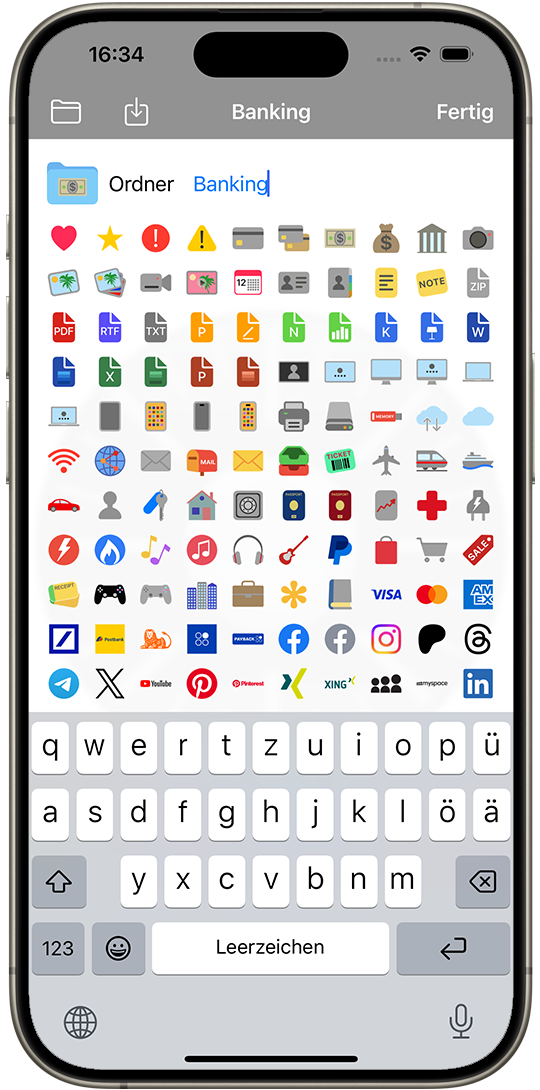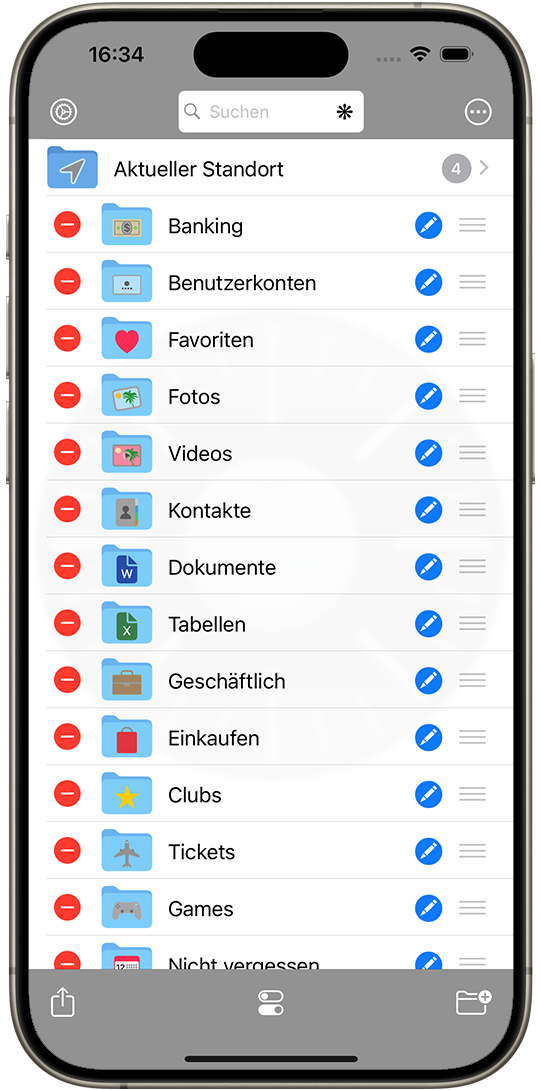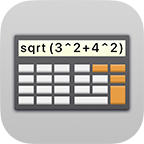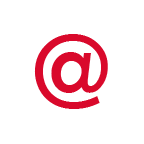Ordner erstellen und verwalten
Ordner erstellen und verwalten
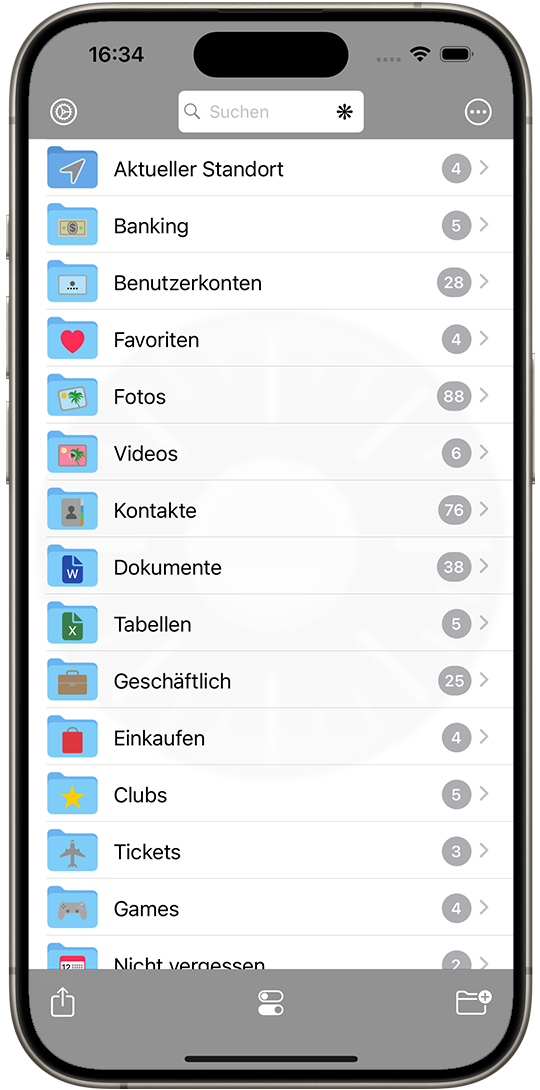 Der erste Bildschirm nach der Anmeldung zeigt Ihre Ordner. Hier erstellen Sie Ordner, in denen Sie Ihre Einträge erstellen und organisieren.
Der erste Bildschirm nach der Anmeldung zeigt Ihre Ordner. Hier erstellen Sie Ordner, in denen Sie Ihre Einträge erstellen und organisieren.
Ordner werden in einer Liste angezeigt, sodass Sie einen Überblick und schnellen Zugriff auf die enthaltenen Einträge haben.
Wenn Sie einen Ordner erstellen oder bearbeiten, geben Sie ihm einen Namen und ein Symbol. Sie können ein vordefiniertes Symbol verwenden oder ein Bild aus der Fotos-App importieren.
Dieser Bildschirm zeigt Ihre Ordner der obersten Ebene. Innerhalb von Ordnern können Sie Unterordner (bis zu 10 Ebenen) und Einträge erstellen.
Unterordner unterstützen eine hierarchische Organisation Ihrer Daten.
Ein spezieller Ordner mit dem Namen Aktueller Standort zeigt Einträge in der Nähe, denen Sie einen Standort hinzugefügt haben. Damit diese Funktion funktioniert, müssen Sie Safe + den Zugriff auf Ihren aktuellen Standort gestatten.
Die obere Leiste ermöglicht Ihnen Folgendes:
- Öffnen des Einstellungsmenüs.
- Suchen nach Einträgen (verwenden Sie den Button ❊, um eine sortierte Liste aller Einträge zu erhalten).
- Anzeigen eines Optionsmenüs für Bearbeitungs-, Sortier- und Anzeigeoptionen.
Die Werkzeugleiste ermöglicht Ihnen Folgendes:
- Drucken oder Exportieren Ihrer Einträge in PDF.
- Öffnen des Kontrollzentrums für eine Übersicht und schnelle Aktionen.
- Einen neuen Ordner erstellen.
Unten links:
Wenn Sie einen neuen Ordner erstellen, werden Sie aufgefordert, ihm einen Namen und ein Symbol zu geben.
Die obere Leiste ermöglicht Ihnen:
- Den Ordner in einen vorhandenen Ordner verschieben.
- Ein Symbol aus der Fotos-App importieren.
- Den Dialog schließen, um zur Listenansicht zurückzukehren.
Unten rechts:
Wenn Sie im Optionsmenü Bearbeiten wählen, können Sie Ihre Ordner löschen oder manuell anordnen.